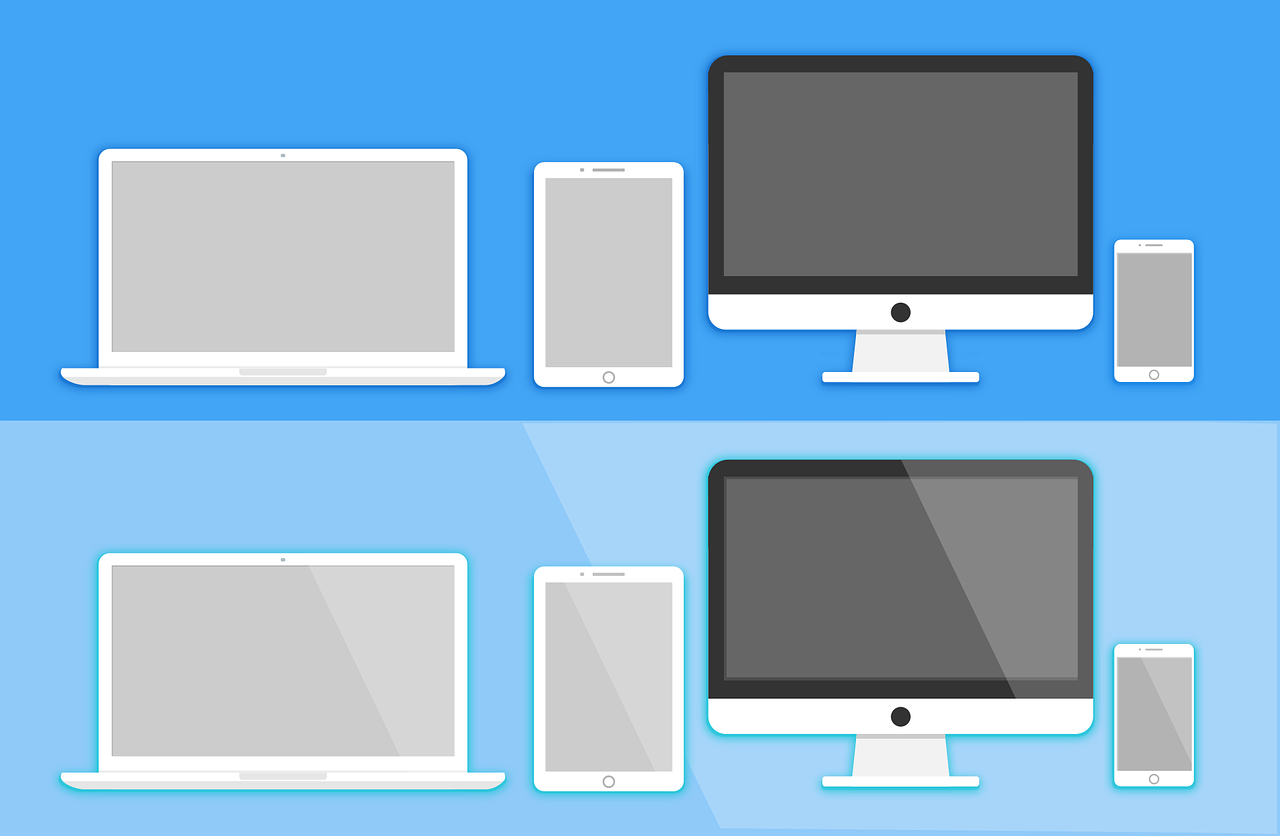Ter problemas com a conexão Bluetooth no notebook pode ser frustrante, especialmente quando você precisa emparelhar dispositivos como fones de ouvido, teclados ou mouses sem fio. Felizmente, há várias soluções que podem ajudar a resolver esses problemas. Neste artigo, vamos explorar as causas mais comuns para falhas de conexão Bluetooth e fornecer um guia passo a passo para resolver cada uma delas.
Verifique se o Bluetooth está ativado
Antes de mais nada, certifique-se de que o Bluetooth está ativado no seu notebook. Muitas vezes, pode ser uma questão simples de ativar o Bluetooth nas configurações.
- Acesse as Configurações do Windows: Clique no ícone de Iniciar e depois em Configurações (ícone de engrenagem).
- Vá até Dispositivos: Clique na opção Dispositivos e depois em Bluetooth e outros dispositivos.
- Ative o Bluetooth: Verifique se a chave de Bluetooth está ativada. Caso não esteja, ative-a.
Verifique se o dispositivo está no modo de emparelhamento
Para que o seu notebook detecte o dispositivo Bluetooth, este deve estar no modo de emparelhamento. Consulte o manual do dispositivo para saber como ativar esse modo.
Reinicie o Bluetooth
Às vezes, uma simples reinicialização do Bluetooth pode resolver o problema.
- Desative o Bluetooth: Nas configurações de Bluetooth e outros dispositivos, desative o Bluetooth.
- Aguarde alguns segundos e então ative novamente.
Atualize os drivers Bluetooth
Drivers desatualizados podem causar problemas de conexão. Para garantir que seus drivers estão atualizados, siga os passos abaixo:
- Acesse o Gerenciador de Dispositivos: Clique com o botão direito no ícone de Iniciar e selecione Gerenciador de Dispositivos.
- Encontre o adaptador Bluetooth: Na lista de dispositivos, expanda a seção Bluetooth.
- Atualize o driver: Clique com o botão direito no adaptador Bluetooth e selecione Atualizar driver. Escolha a opção para buscar automaticamente por drivers atualizados.
Verifique se há atualizações do Windows
Atualizações do sistema operacional podem incluir correções para problemas conhecidos de Bluetooth.
- Acesse as Configurações: Clique em Iniciar e depois em Configurações.
- Vá até Atualização e Segurança: Clique em Atualização e Segurança e depois em Windows Update.
- Verifique por atualizações: Clique em Verificar se há atualizações e instale qualquer atualização disponível.
Remova e emparelhe novamente o dispositivo
Se o dispositivo Bluetooth estiver listado, mas não estiver funcionando corretamente, removê-lo e emparelhá-lo novamente pode resolver o problema.
- Vá até Bluetooth e outros dispositivos: Nas configurações de dispositivos, encontre o dispositivo problemático.
- Remova o dispositivo: Clique no dispositivo e selecione Remover dispositivo.
- Emparelhe novamente: Coloque o dispositivo no modo de emparelhamento e adicione-o novamente clicando em Adicionar Bluetooth ou outro dispositivo.
Reinicie o notebook
Muitas vezes, reiniciar o notebook pode resolver problemas temporários.
- Reinicie o notebook: Clique em Iniciar, selecione Energia e depois Reiniciar.
Verifique se há interferências
Dispositivos eletrônicos, roteadores Wi-Fi e outros dispositivos Bluetooth próximos podem causar interferências. Tente mover o dispositivo Bluetooth e o notebook para um local diferente para ver se a conexão melhora.
Redefina as configurações de rede
Se nada funcionar, redefinir as configurações de rede pode ser uma solução. Note que isso também removerá suas conexões Wi-Fi.
- Acesse as Configurações: Clique em Iniciar e depois em Configurações.
- Vá até Rede e Internet: Clique em Rede e Internet.
- Redefina a rede: Role até o fim da página e clique em Redefinição de rede. Siga as instruções para concluir o processo.
Problemas de conexão Bluetooth no notebook podem ser frustrantes, mas na maioria das vezes, são resolvíveis com passos simples. Se após tentar todas essas soluções o problema persistir, pode ser uma boa ideia consultar um profissional ou o suporte técnico do fabricante do seu dispositivo. Lembre-se de manter seus drivers e sistema operacional sempre atualizados para evitar problemas futuros.